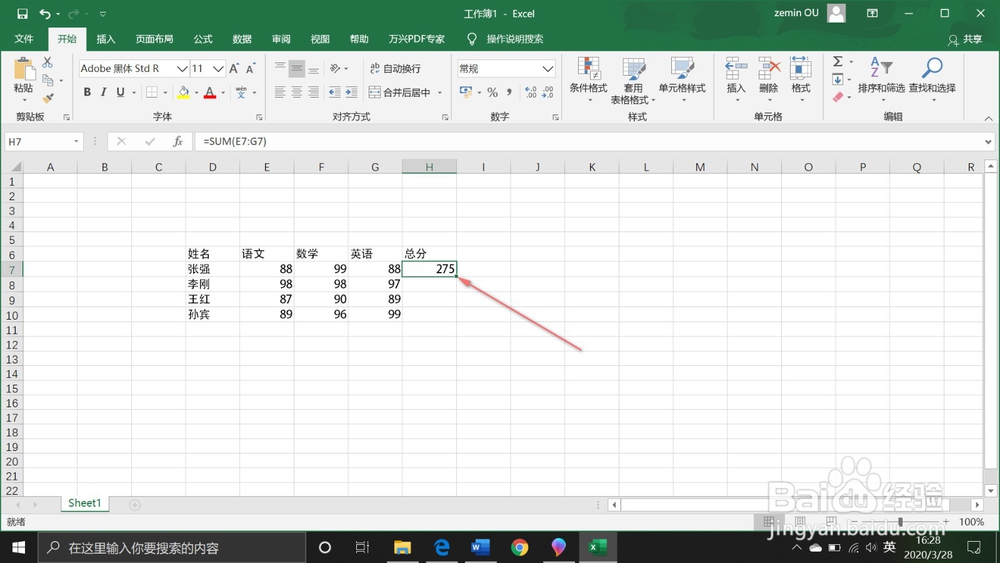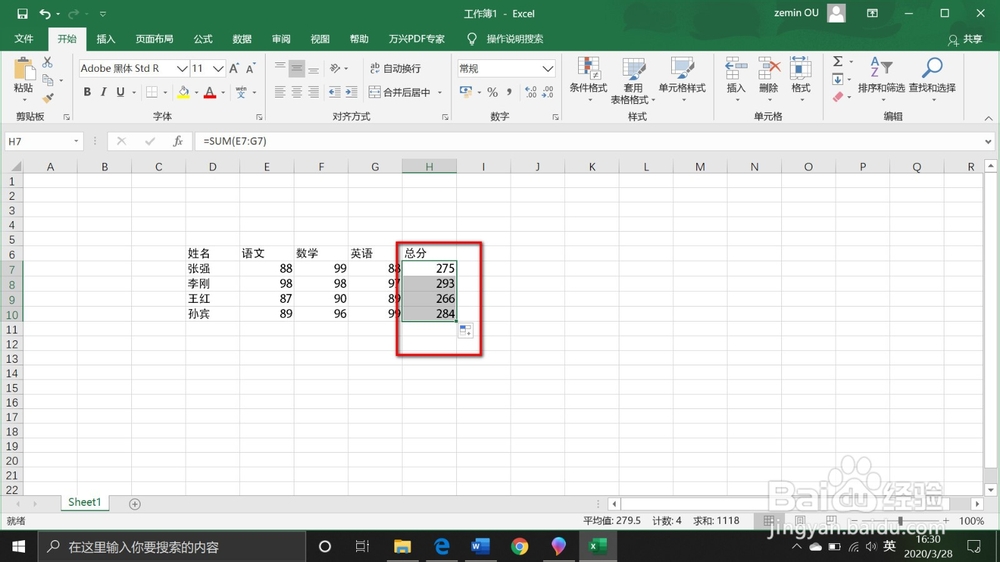1、首先打开文档,将光标定位在需要进行求和计算处。

2、点击公式。
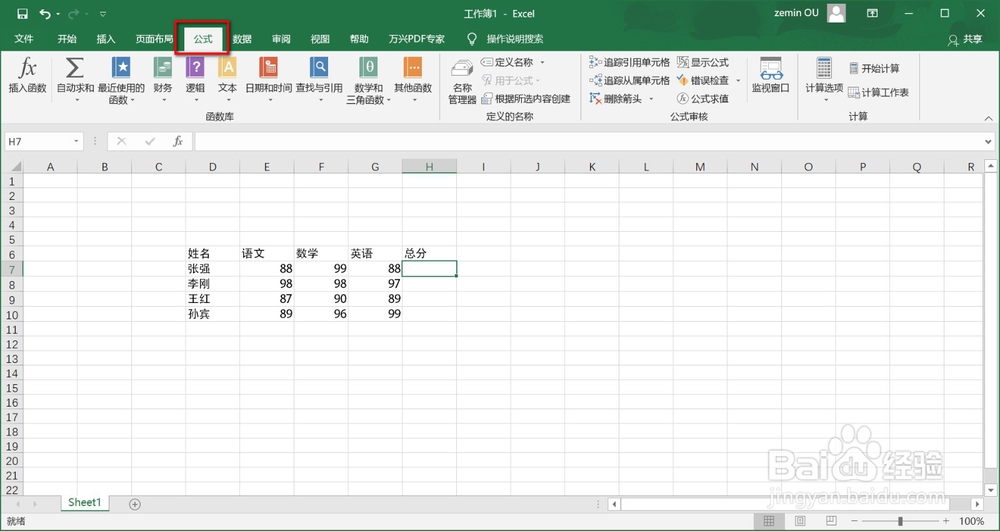
3、点击插入函数。

4、点击SUM,确认。
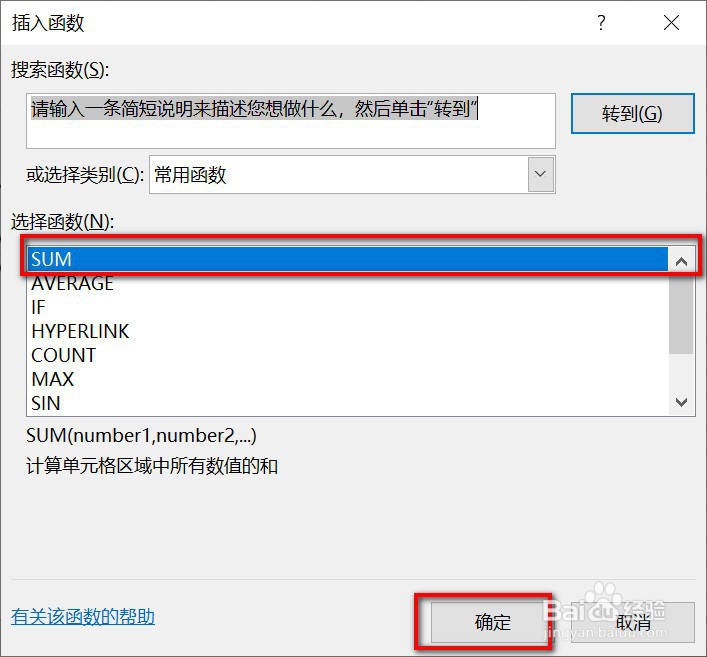
5、计算范围Excel会自动识别,您也可以手动更改计算范围,确认后可以看到计算结果。

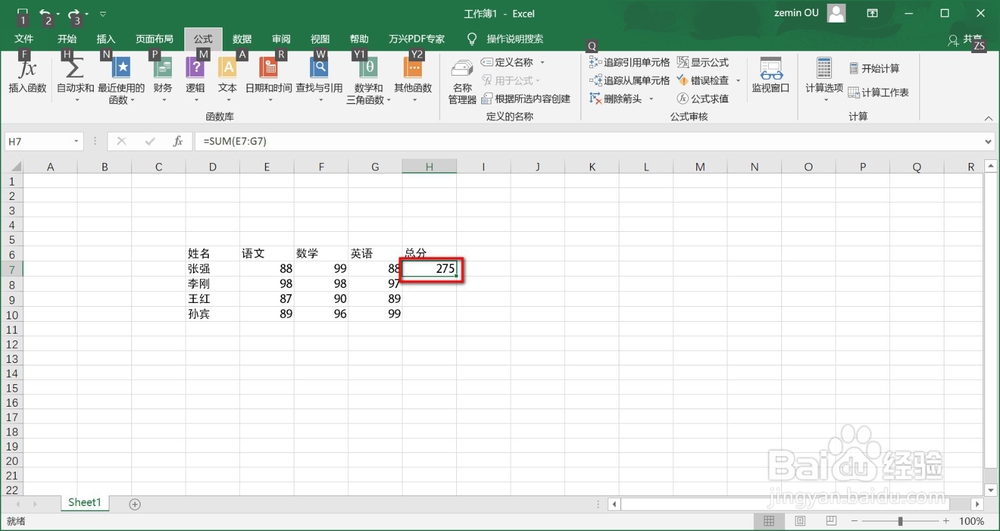
6、将鼠标停留在箭头所指位置,出现黑色十字后,按住鼠标下拉,即可完成后面的计算。
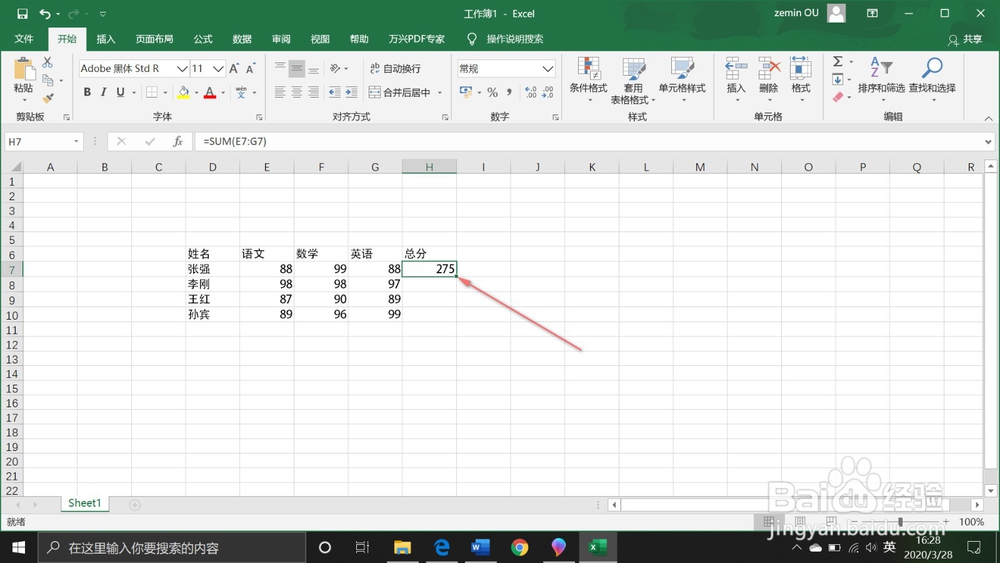
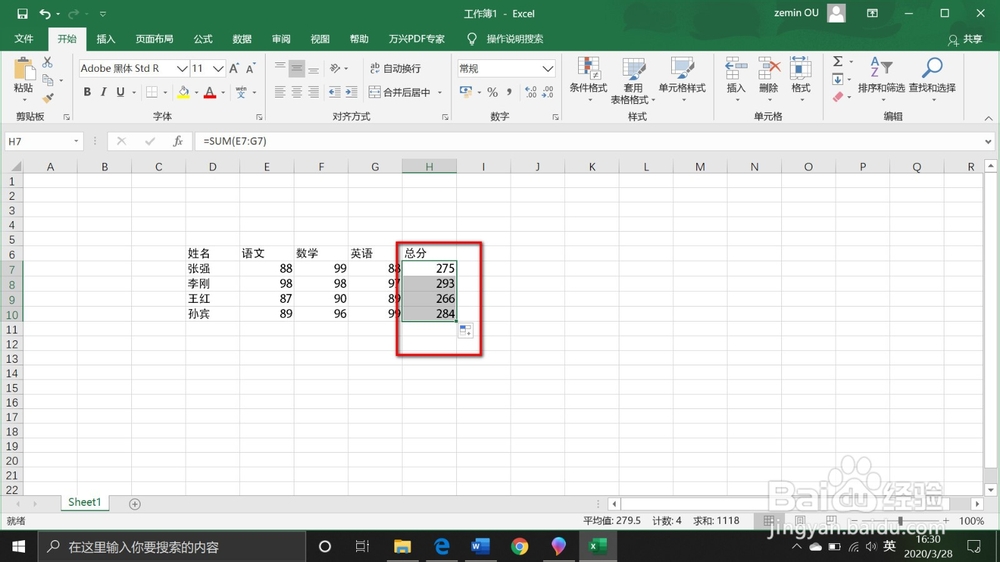
时间:2024-11-14 00:39:11
1、首先打开文档,将光标定位在需要进行求和计算处。

2、点击公式。
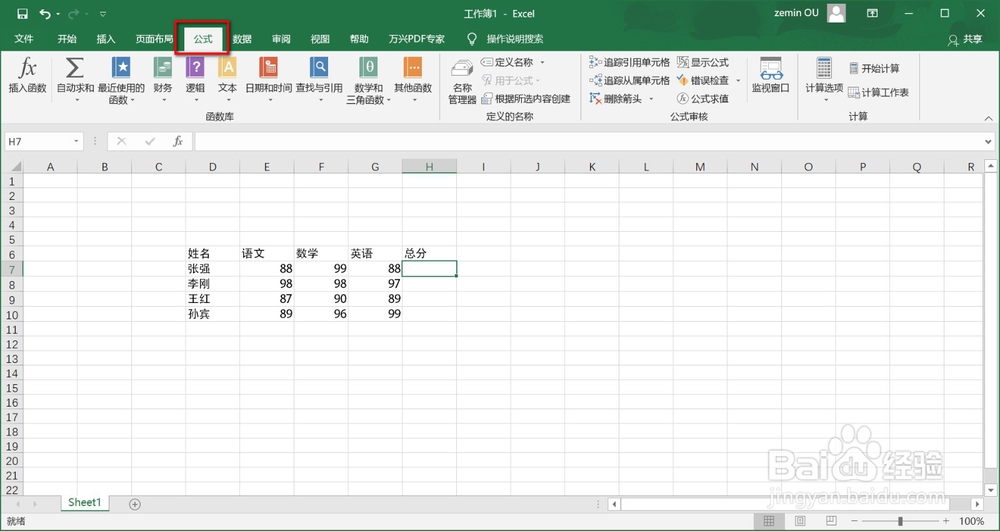
3、点击插入函数。

4、点击SUM,确认。
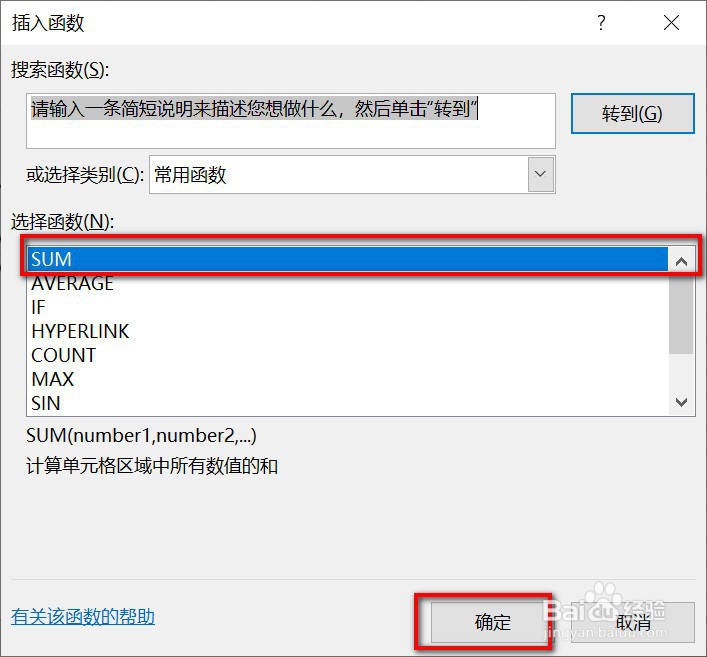
5、计算范围Excel会自动识别,您也可以手动更改计算范围,确认后可以看到计算结果。

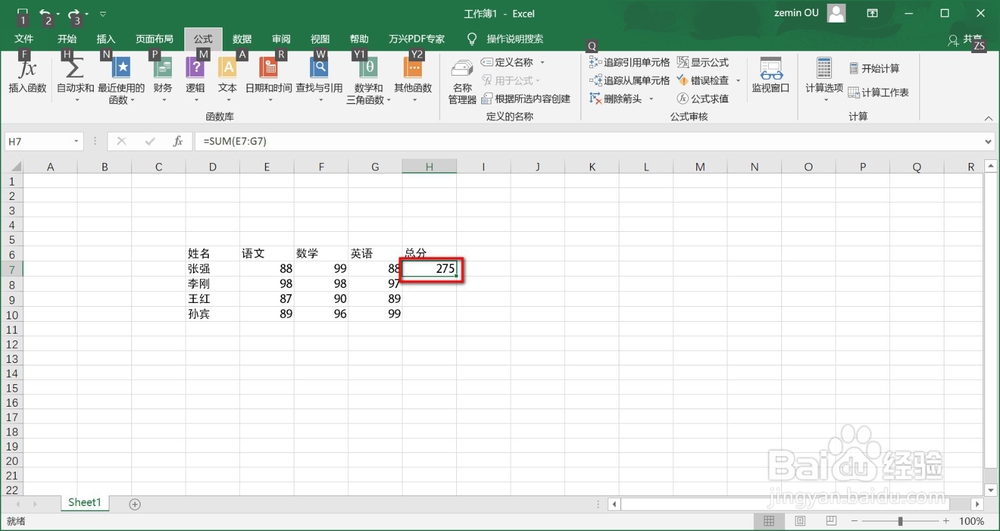
6、将鼠标停留在箭头所指位置,出现黑色十字后,按住鼠标下拉,即可完成后面的计算。